
Πίνακας περιεχομένων:
- Συγγραφέας John Day [email protected].
- Public 2024-01-30 08:34.
- Τελευταία τροποποίηση 2025-01-23 14:39.


Σε αυτό το σεμινάριο θα μάθετε πώς να ρυθμίσετε έναν μετεωρολογικό σταθμό με βάση το ESP32 και πώς να παρακολουθείτε τις μετρήσεις του από απόσταση, μέσω της εφαρμογής Blynk καθώς και μέσω ενός ιστότοπου.
Προμήθειες
1x πλακέτα ESP32 + καλώδιο τροφοδοσίας usb
1x αισθητήρας DHT11
1x αισθητήρας φωτός 1x αντίσταση 10 Kohm
1x αισθητήρας CJMCU CCS811
πολλά καλώδια βραχυκυκλωτήρων
μια σειρά από σανίδες ή ένα PCB (εάν αποφασίσετε να κάνετε κάποια συγκόλληση) γυναικείες κεφαλίδες (εάν αποφασίσετε να κάνετε τη συγκόλληση)
Βήμα 1: Ρύθμιση του μετεωρολογικού σταθμού
Ένα timelapse της διαδικασίας συναρμολόγησης είναι διαθέσιμο εδώ.
Καλωδίωση των εξαρτημάτων
Συνδέστε τους αισθητήρες ως εξής:
Φωτοανιχνευτής
Το ένα άκρο στα 3V το άλλο άκρο στην αντίσταση 10kohm η οποία με τη σειρά της συνδέεται με το GND. Το ίδιο άκρο του LDR συνδέεται επίσης με τον ακροδέκτη D34 στο ESP32
CJMCU CCS811
3V → 3V στην πλακέτα ESP32
GND → GND
Καρφίτσα SDA → D21 στο ESP32
Καρφίτσα SCL → D22 στο ESP32
WAKE GND
DHT11
GND → GND στο ESP32
VCC → 3V σε ESP32
OUT → D34 στο ESP32
Βήμα 2: Προγραμματίστε τον πίνακα ESP32
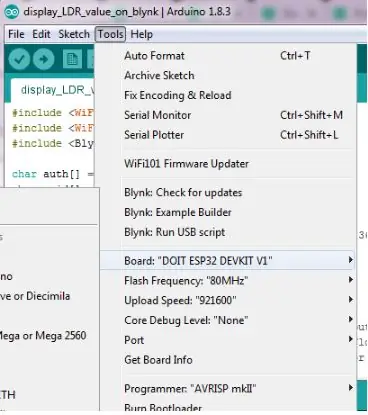
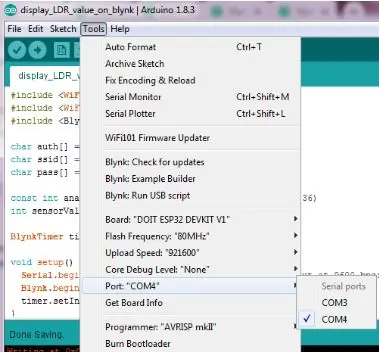
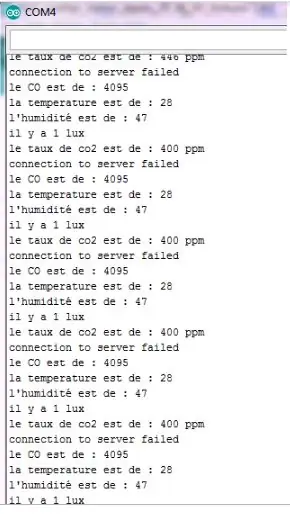
Εκκινήστε το Arduino IDE.
Επιλέξτε την πλακέτα ESP32 από το μενού Εργαλεία.
Βεβαιωθείτε ότι έχετε επιλέξει επίσης τη σωστή θύρα.
Ανεβάστε αυτόν τον κωδικό στον πίνακα. Εάν ανοίξετε τη σειριακή οθόνη (ορίστε τον ρυθμό baud σε 9600), θα πρέπει να μπορείτε να δείτε τις τιμές που έχουν καταγραφεί από τους διαφορετικούς αισθητήρες
Βήμα 3: Παρακολουθήστε τον Μετεωρολογικό Σταθμό από απόσταση μέσω της εφαρμογής Blynk

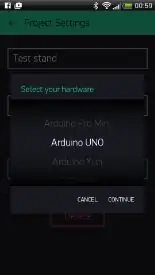
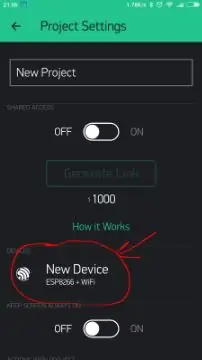
Η εφαρμογή Blynk μας δίνει τη δυνατότητα να παρακολουθούμε τις τιμές που καταγράφονται από τον μετεωρολογικό σταθμό από απόσταση, απευθείας στο smartphone μας, ανεξάρτητα από την απόσταση μας από τον μετεωρολογικό σταθμό.
Το μόνο που χρειαζόμαστε είναι η εφαρμογή blynk και μια σύνδεση στο Διαδίκτυο. Σε αυτό το έργο θα μάθετε πώς να παρακολουθείτε τις τιμές που καταγράφονται μόνο από τον αισθητήρα LDR και τον αισθητήρα DHT11.
Δημιουργήστε ένα νέο έργο στην εφαρμογή Blynk
Αφού κατεβάσετε την εφαρμογή και συνδεθείτε επιτυχώς στο λογαριασμό σας, ξεκινήστε δημιουργώντας ένα νέο έργο.
Επιλέξτε το υλικό σας
Επιλέξτε το μοντέλο υλικού που θα χρησιμοποιήσετε. Εάν ακολουθείτε αυτό το σεμινάριο, πιθανότατα θα χρησιμοποιήσετε έναν πίνακα ESP32.
Auth Token
Το Auth Token είναι ένα μοναδικό αναγνωριστικό που απαιτείται για τη σύνδεση του υλικού σας στο smartphone σας. Κάθε νέο έργο που δημιουργείτε θα έχει το δικό του Auth Token. Θα λάβετε το Auth Token αυτόματα στο email σας μετά τη δημιουργία του έργου. Μπορείτε επίσης να το αντιγράψετε χειροκίνητα. Κάντε κλικ στην ενότητα συσκευές και στην επιλεγμένη απαιτούμενη συσκευή και θα δείτε το διακριτικό
Ρυθμίστε την εφαρμογή Blynk
Θα χρειαστεί να δημιουργήσετε ένα έργο στο blynk το οποίο είναι προσαρμοσμένο για την παρακολούθηση των παραμέτρων που καταγράφονται από τον μετεωρολογικό σταθμό. Πιάστε widget οθόνης 3 τιμών.
Διαμορφώστε τα ένα προς ένα. Ο πρώτος θα λάβει V6 ως είσοδο, ο δεύτερος V5 και ο τρίτος V0. Θα παρατηρήσετε ότι έχουν ρυθμιστεί σε κατάσταση ώθησης.
Προγραμματίστε την πλακέτα ESP32
Εκκινήστε το arduino IDE και ανοίξτε αυτό το πρόγραμμα. Επιλέξτε τον πίνακα που χρησιμοποιείτε από το μενού Εργαλεία, καθώς και τη σωστή θύρα. Ανεβάστε τον κωδικό. Εάν η μεταφόρτωση είναι επιτυχής, θα πρέπει να μπορείτε να δείτε ένα μήνυμα από το Blynk στη σειριακή οθόνη.
Συνιστάται:
Επαγγελματικός μετεωρολογικός σταθμός με χρήση ESP8266 και ESP32 DIY: 9 βήματα (με εικόνες)

Επαγγελματικός μετεωρολογικός σταθμός με χρήση ESP8266 και ESP32 DIY: Το LineaMeteoStazione είναι ένας πλήρης μετεωρολογικός σταθμός ο οποίος μπορεί να διασυνδεθεί με επαγγελματίες αισθητήρες από το Sensirion καθώς και με κάποιο εξάρτημα Davis Instrument (Rain Gauge, Anemometer)
Μετεωρολογικός σταθμός NaTaLia: Μετεωρολογικός σταθμός Arduino Solar Powered Done the Right Way: 8 βήματα (με εικόνες)

Μετεωρολογικός Σταθμός NaTaLia: Ο Μετεωρολογικός Σταθμός Arduino έγινε με τον σωστό τρόπο: Μετά από 1 χρόνο επιτυχούς λειτουργίας σε 2 διαφορετικές τοποθεσίες, μοιράζομαι τα σχέδια έργων μου με ηλιακή ενέργεια και εξηγώ πώς εξελίχθηκε σε ένα σύστημα που μπορεί πραγματικά να επιβιώσει για μεγάλο χρονικό διάστημα περιόδους από την ηλιακή ενέργεια. Αν ακολουθείτε
Μετεωρολογικός σταθμός DIY & Σταθμός αισθητήρα WiFi: 7 βήματα (με εικόνες)

Μετεωρολογικός Σταθμός DIY & WiFi Sensor Station: Σε αυτό το έργο θα σας δείξω πώς να δημιουργήσετε έναν μετεωρολογικό σταθμό μαζί με έναν σταθμό αισθητήρα WiFi. Ο σταθμός αισθητήρων μετρά τα τοπικά δεδομένα θερμοκρασίας και υγρασίας και τα στέλνει, μέσω WiFi, στον μετεωρολογικό σταθμό. Ο μετεωρολογικός σταθμός εμφανίζει τότε
Μετεωρολογικός σταθμός ESP32 Weathercloud: 16 βήματα (με εικόνες)

ESP32 Weathercloud Weather Station: Πέρυσι, δημοσίευσα το μεγαλύτερο Instructable μέχρι σήμερα, με όνομα Arduino Weathercloud Weather Station. Wasταν πολύ δημοφιλές θα έλεγα. Εμφανίστηκε στην αρχική σελίδα του Instructables, το ιστολόγιο Arduino, το μουσείο Wiznet, το Instructables Instagram, το Arduino Instagr
Μετεωρολογικός σταθμός WiFi μετεωρολογικός σταθμός V1.0: 19 βήματα (με εικόνες)

Solar Powered WiFi Weather Station V1.0: Σε αυτό το Εκπαιδευτικό, θα σας δείξω πώς να φτιάξετε έναν Μετεωρολογικό σταθμό με ηλιακή ενέργεια με έναν πίνακα Wemos. Το Wemos D1 Mini Pro διαθέτει έναν μικρό παράγοντα μορφής και μια μεγάλη γκάμα ασπίδων plug-and-play το καθιστούν ιδανική λύση για γρήγορη απόκτηση
